Howdy! How can we help you?
-
EFF_自己防衛マニュアル23
-
気候変動1
-
ブラウザ10
-
戦争52
-
ヘイトスピーチ18
-
偽情報、誤情報17
-
ジェンダー3
-
国家安全保障13
-
fediverse22
-
alternative_app20
-
デジタルセキュリティツール39
-
国内の監視社会化と反監視運動9
-
VPN12
-
GIFCT2
-
政府・国際機関の動向74
-
スパイウェア23
-
OS関係7
-
教育・学校9
-
監視カメラ16
-
労働現場の監視9
-
プライバシー211
-
デジタルID(マイナンバーなど)16
-
GPS2
-
AI84
-
オリンピックと監視社会7
-
文化14
-
労働運動18
-
リンク集12
-
金融監視2
-
COVID-19と監視社会18
-
検閲111
-
海外動向423
-
オンライン会議システム7
-
暗号化97
-
アクティビストとセキュリティ34
-
ビッグテック、大量監視240
-
SNSのセキュリティ21
-
共謀罪1
-
メールのセキュリティ32
-
Articles1
(Cryptomator)android クラウド管理
以下はCryptomatorのドキュメントの日本語訳です。(2025/4/24アクセス)
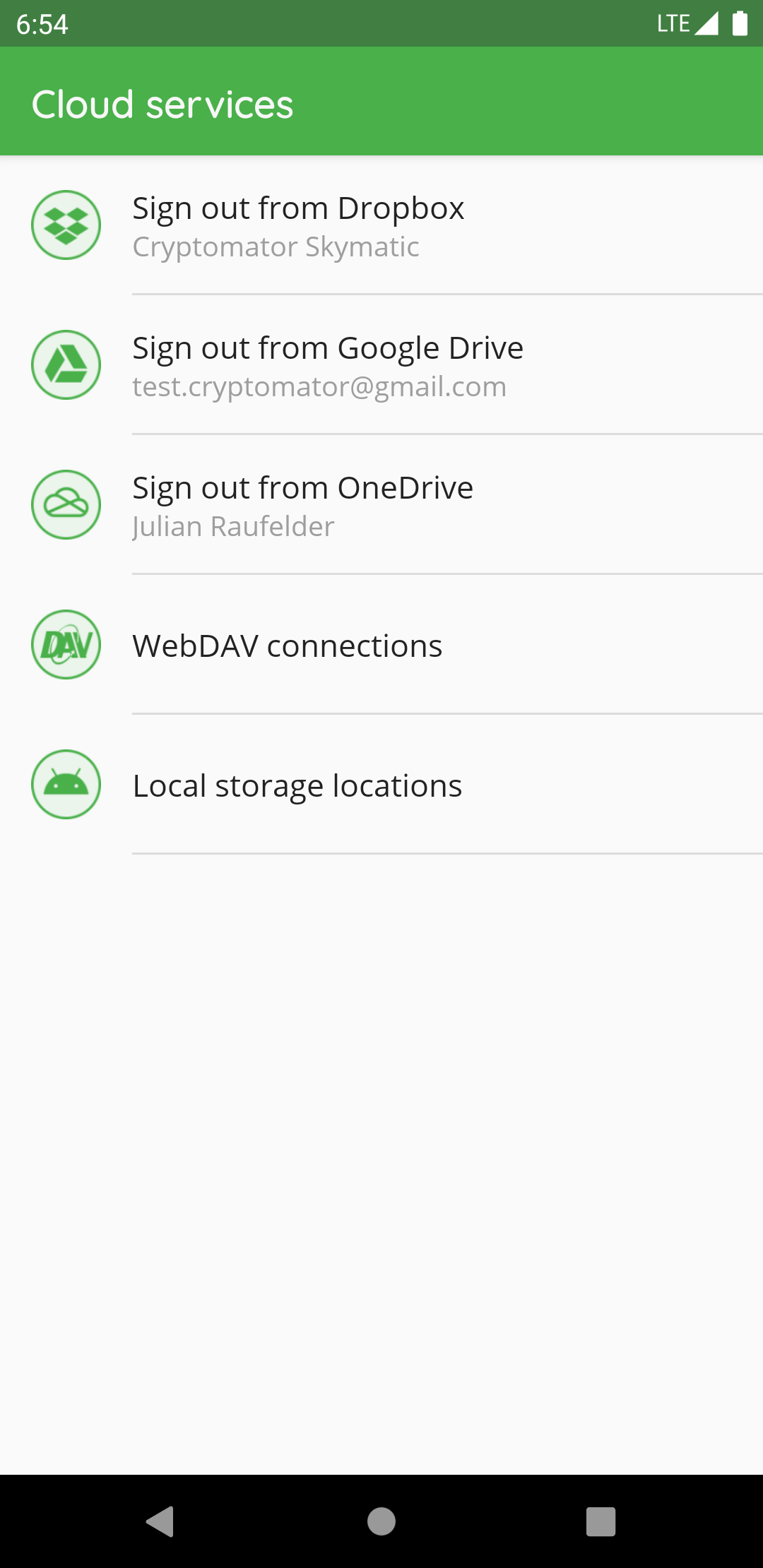
クラウドサービス “では、クリプトメーターのアプリとストレージプロバイダーのアカウント間の接続を作成または編集することができます。
プロバイダアカウントの認証情報を入力するか、Google Driveの場合はアカウントを選択してください。認証が成功した場合、一部のプロバイダはオンラインファイルへのアクセス許可をクリプトメーターに許可するよう求めてきます。この許可を許可してください。
Google Drive、OneDrive、Dropboxでは、クラウドサービスアカウントとCryptomatorアプリの接続は1つしか作成できません。例えば)2つの異なるDropboxアカウントに接続することはできません。
プロバイダがオンラインファイルへのアクセス許可を要求した場合、いつでもオンラインストレージアカウントからCryptomatorのアクセス許可を削除することができます。その場合、Cryptomatorは保管庫に接続できなくなりますのでご注意ください。
ログイン Dropbox
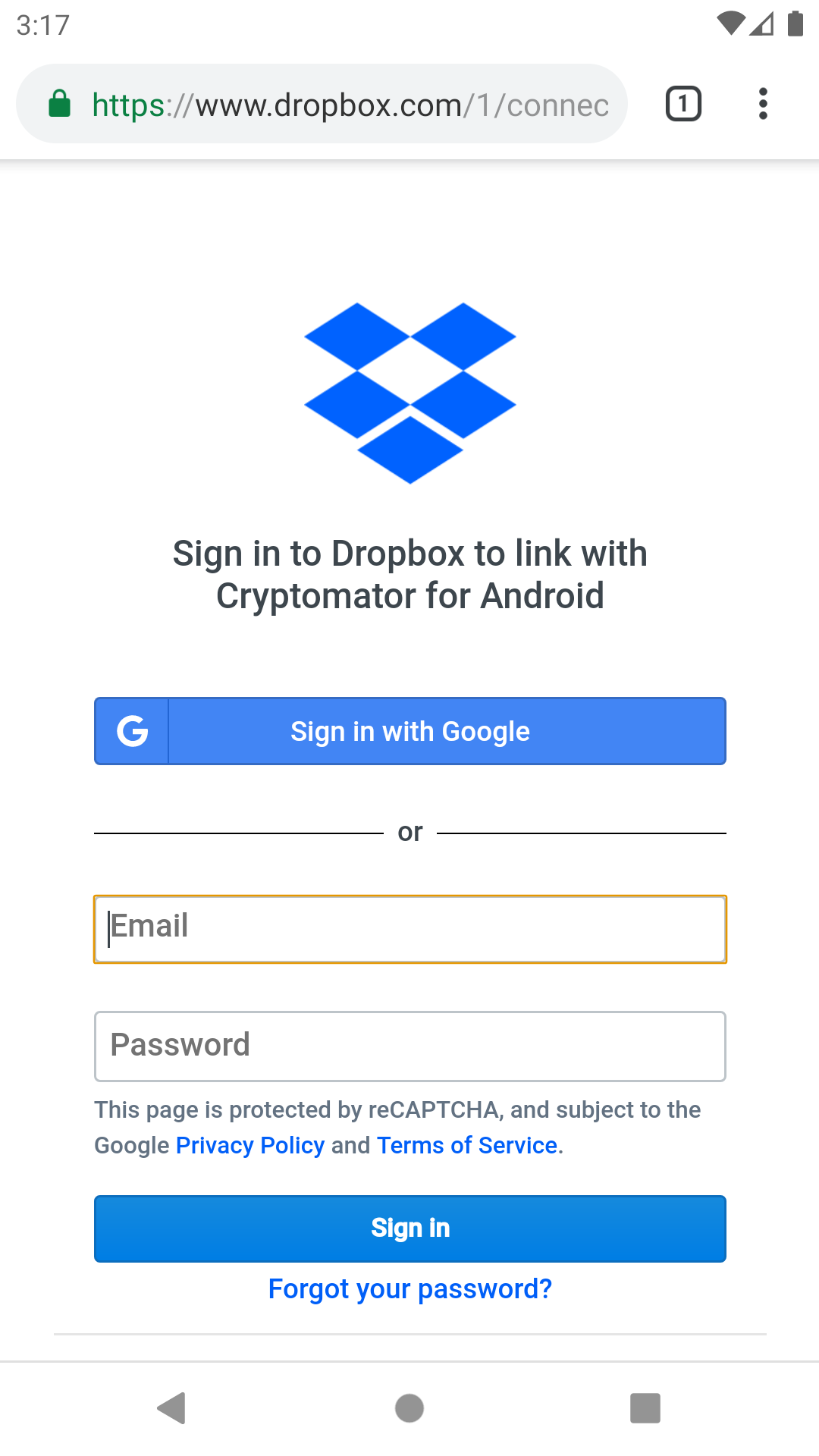
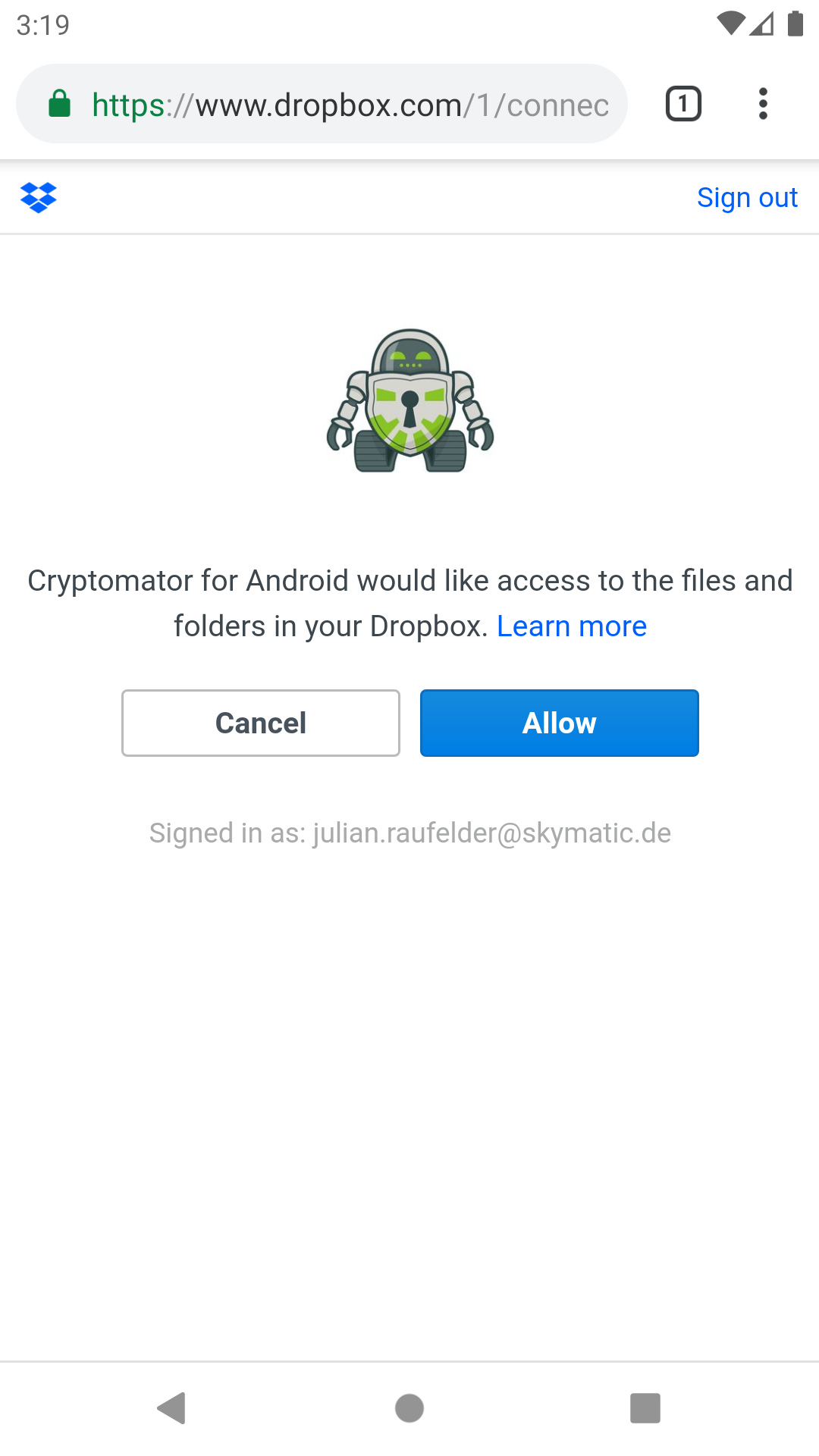
ログイン Google Drive
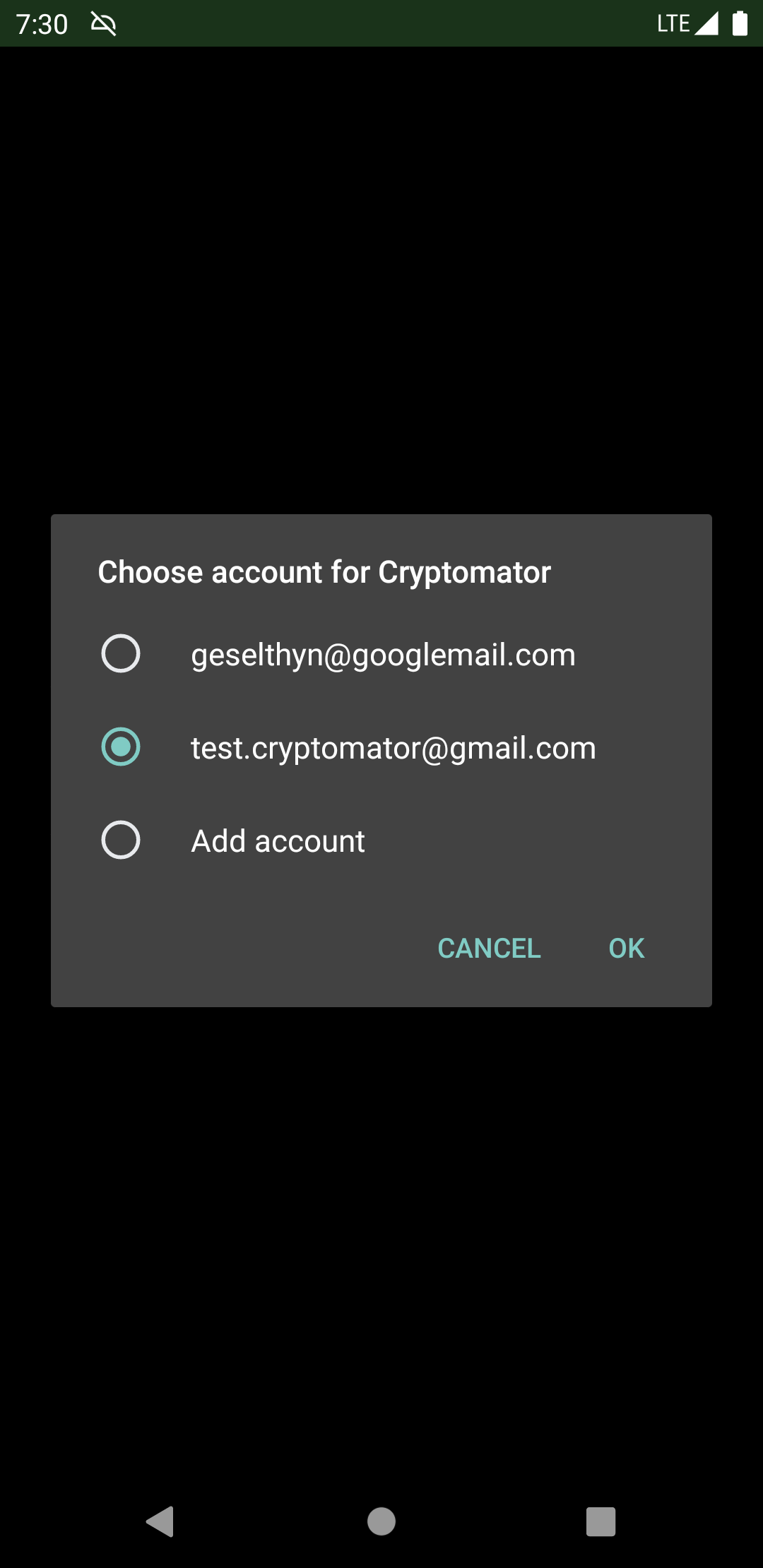
ログイン OneDrive
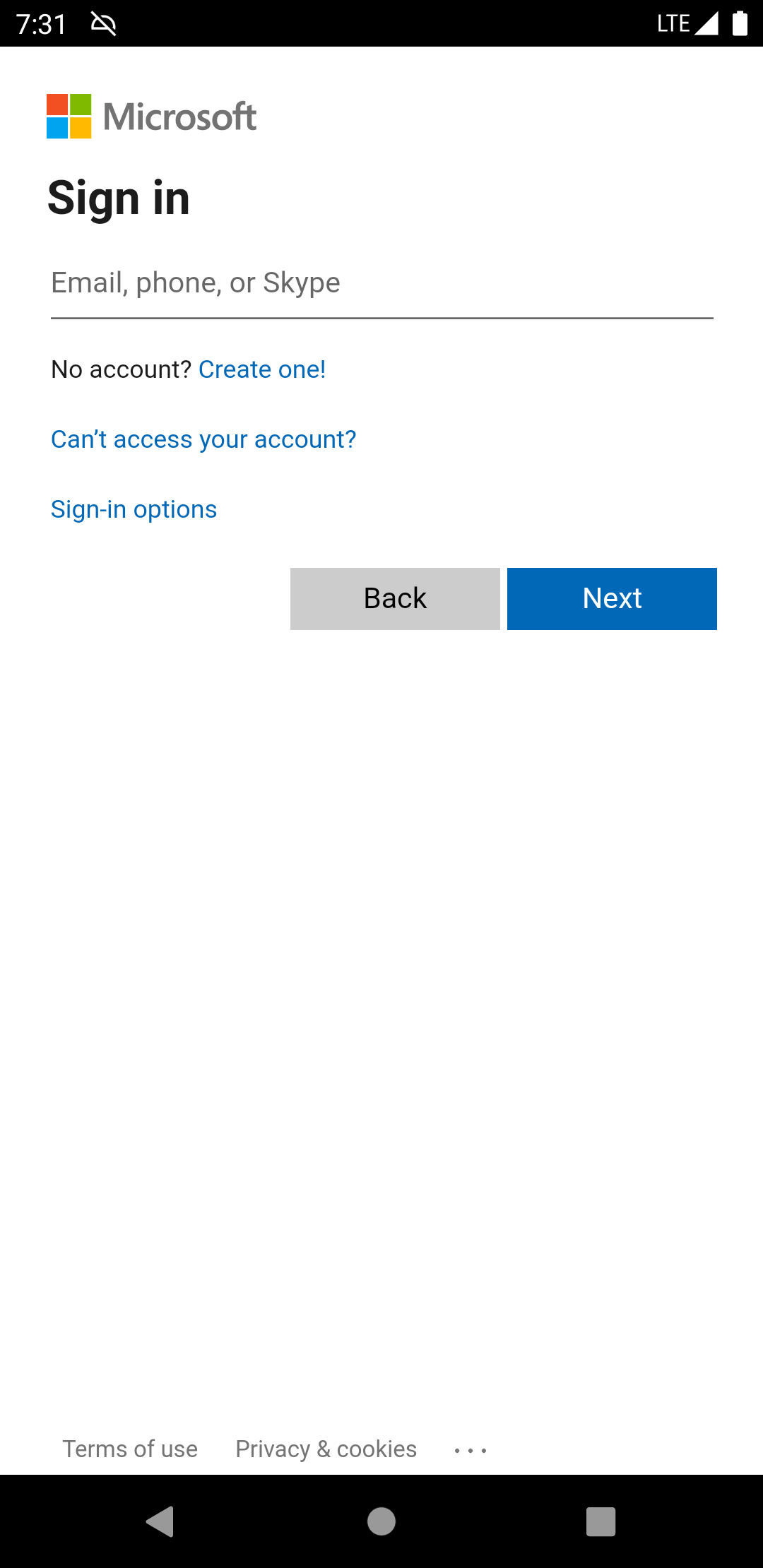
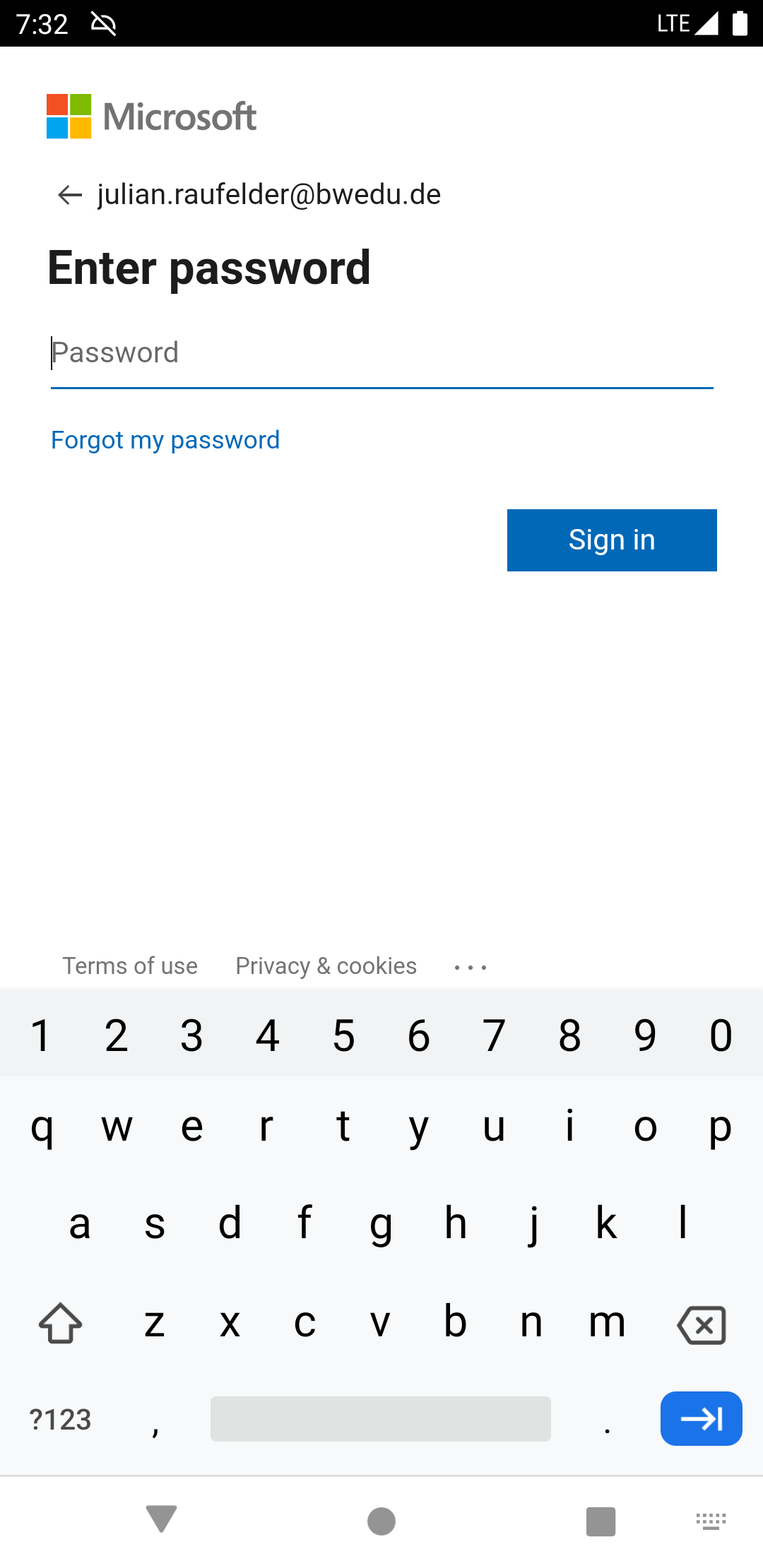
ログイン WebDAV
WebDAVをサポートするクラウドサービスの一覧とWebDAVでのアクセスについては、WebDAVをサポートするクラウドサービスをご覧ください。
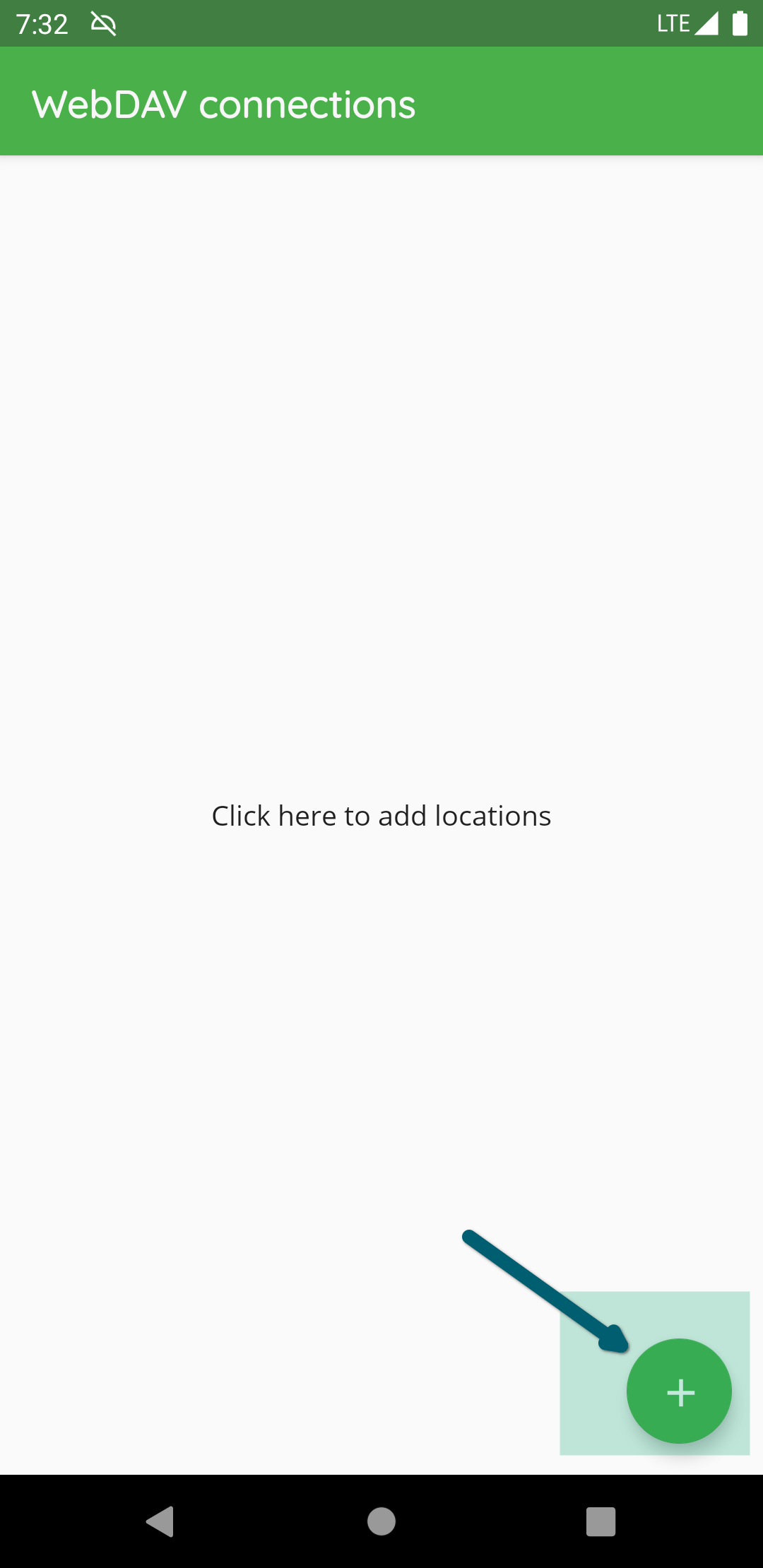
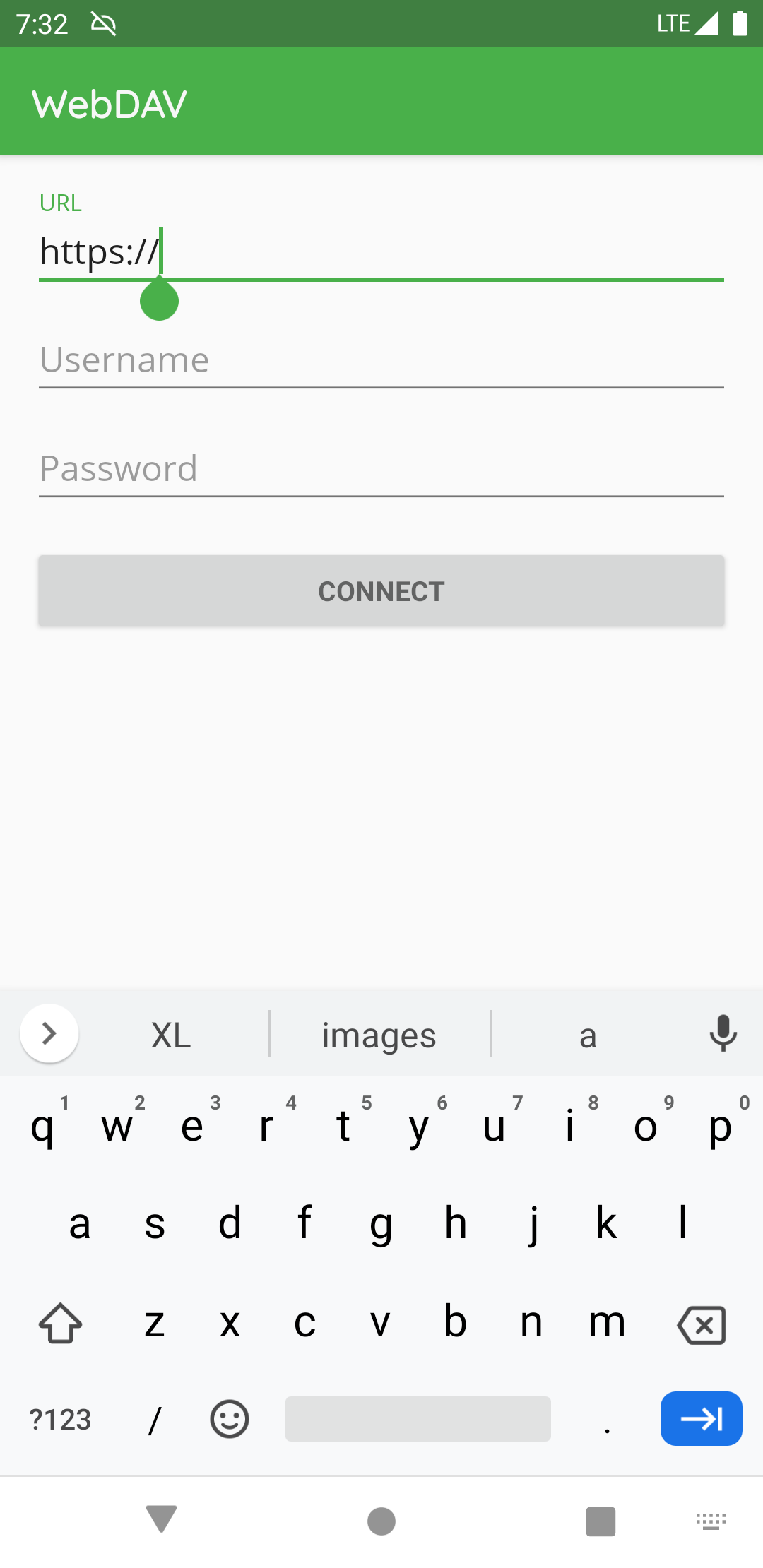
注意
WebDAV接続を作成する際、アクセス可能なストレージのルートを追加し、保管庫に直接移動しないようにしてください。
ログイン S3
Allow List All Bucket Names “のパーミッションを持つキーを生成します。(AWSのルートユーザーはデフォルトでこの権限を持っており、将来的にはこの権限は必要ないかもしれません.)
「endpoint “は、あなたのバケットのS3 APIへのアクセス方法を指します。公式S3の場合はs3.<region>.amazonaws.com、Backblaze B2の場合はs3.<region>.backblazeb2.comとなります。
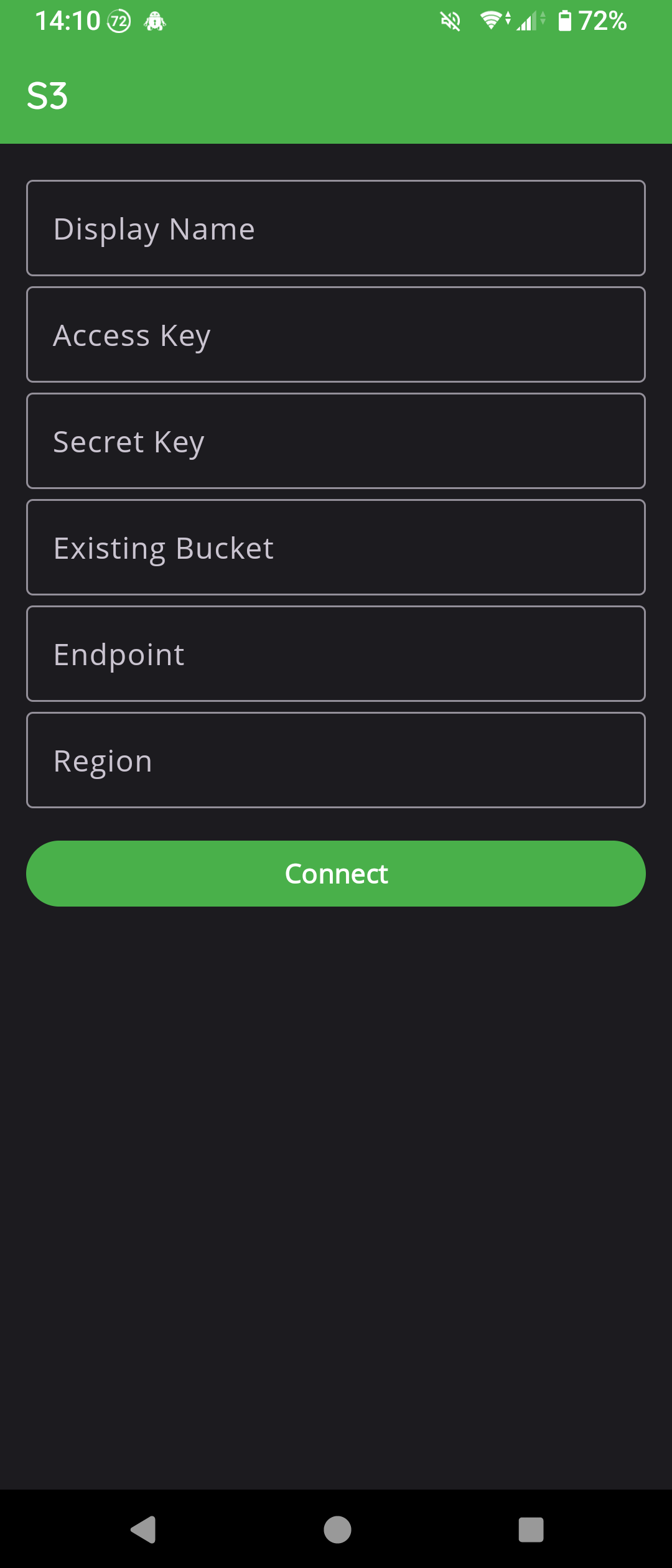
ログイン ローカルストレージ
以下の図では、デバイスの内部ストレージに保存されたデータ保管庫にアクセスするための場所を設定する方法を説明します(SDカードなどに保存されたデータ保管庫も同様です):
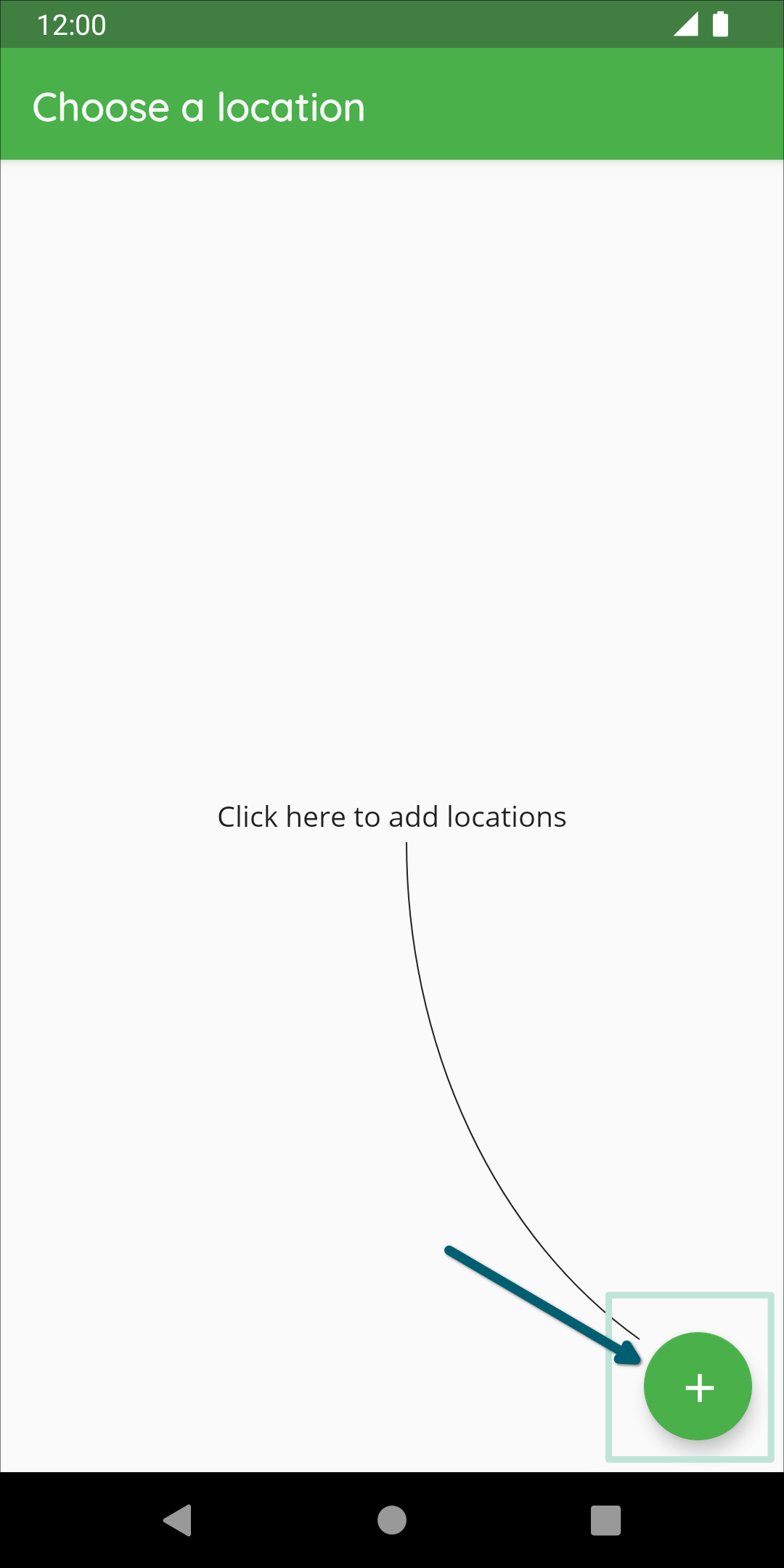
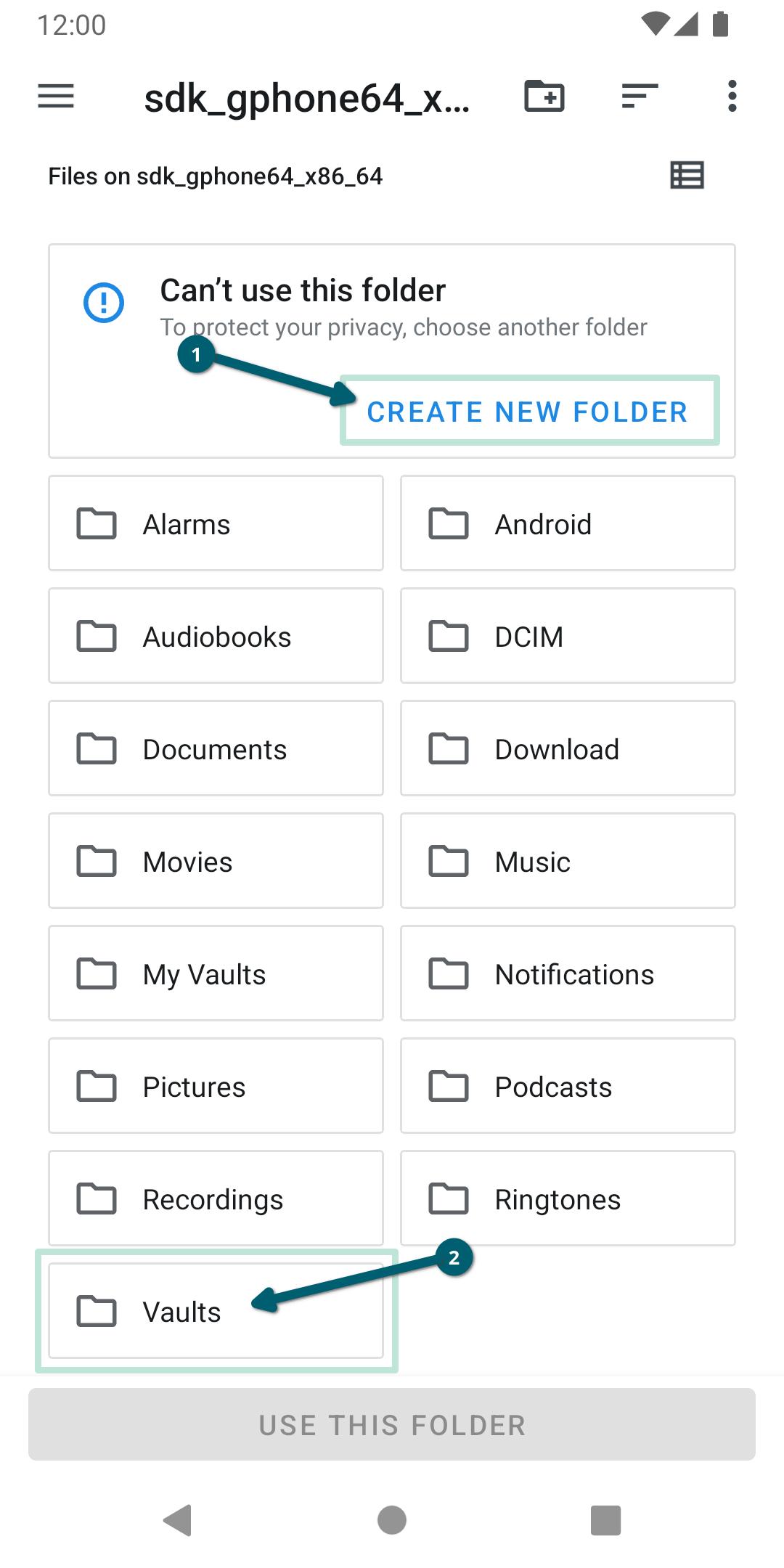
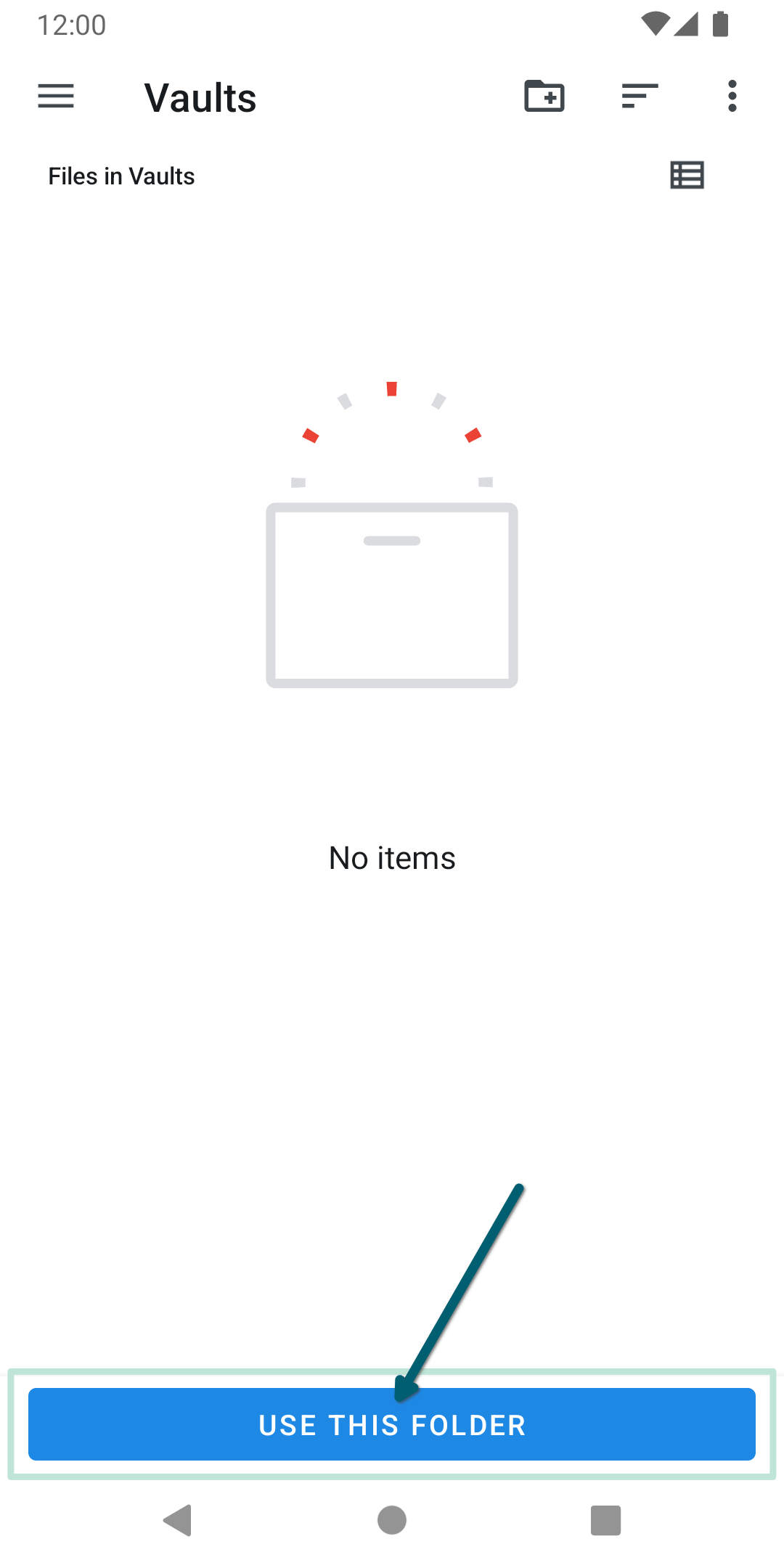
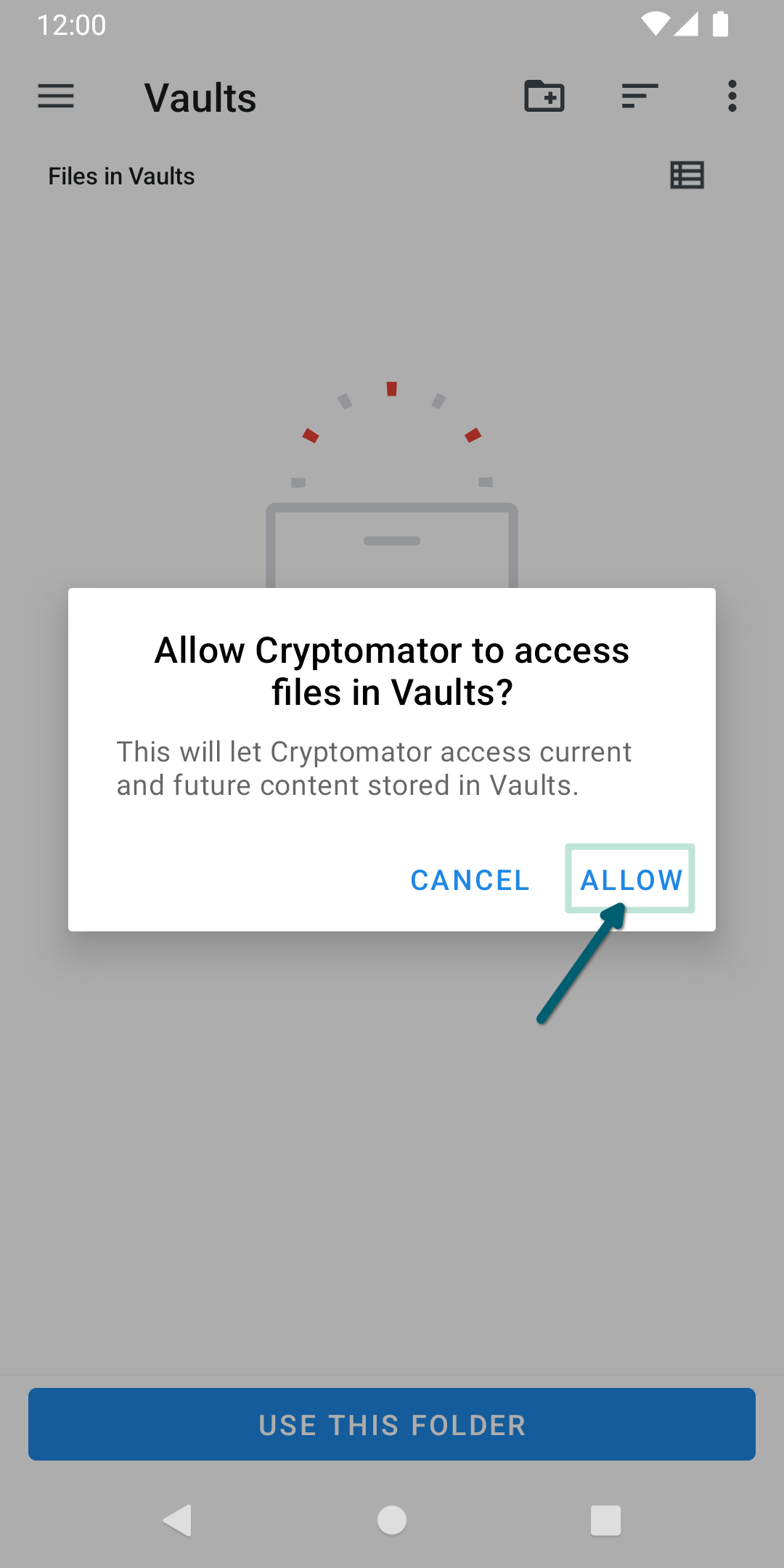
場所の作成後、場所の名前をクリックしてアクセスし、データ保管庫を追加するか、新しいデータ保管庫を作成することができます。
注
もしあなたがカスタムの場所を使用する場合、画像で説明されているようにストレージのルート フォルダを追加し、直接データ保管庫に入らないようにしてください。
